Какой вид поиска обеспечивается только web браузером
Глобальная сеть Интернет объединяет миллионы компьютеров и локальных сетей, к ее услугам прибегают сотни миллионов человек. Но сеть Интернет - это лишь средство связи компьютеров и локальных сетей между собой. Для хранения и передачи информации по сети Интернет созданы специальные информационные службы, иногда называемые сервисами Интернет. Этих служб несколько, наиболее часто используемыми являются электронная почта, электронные библиотеки, телеконференции. Но самой популярной службой является World Wide Web (WWW) - всемирная паутина.
Служба WWW имеет свои особенности, благодаря которым она и стала такой популярной. Вся информация в этой службе хранится на WWW-серверах в виде гипертекстовых документов, называемых Web-странщами. Эти документы пишутся на языке HTML (Hyper Text Markup Language) и могут содержать информацию различного вида: текст, рисунки, аудио и видео, что делает эту информацию чрезвычайно привлекательной для пользователей. Гиперссылки в HTML-документах могут указывать как на другую часть этого документа, так и на другой документ, расположенный на любом сервере сети Интернет. Это позволяет легко отыскивать требуемую информацию, переходя посредством гиперссылок от документа к документу. А вообще-то для поиска информации в сети Интернет используются специальные поисковые серверы. Но прежде чем что-то искать, надо знать, где информация находится, поэтому рассмотрим, хотя бы конспективно, способы адресации в сети Интернет.
Способы адресации в сети Интернет
По сети Интернет данные между компьютерами передаются разбитыми на небольшие порции, называемые пакетами. Пакеты состоят из собственно данных и заголовка, необходимого для их доставки на место назначения. В заголовке указаны адреса отправителя и получателя, порядковый номер пакета и некоторая другая информация. В сети Интернет используется не просто адрес, а IP-адрес (IP расшифровывается как Internet Protocol) - последовательность четырех чисел, от 0 до 255 каждое, разделенных точками, например:
195.182.128.3. Каждый компьютер в сети Интернет обязательно имеет такой адрес, причем адреса различны. Надо отметить, что компьютеры, к которым подключаются пользователи, часто называют хост-компьютерами, и они имеют один (или несколько) постоянных адресов в Интернет, а компьютеры пользователей обычно при каждом сеансе связи получают новые адреса, хотя могут иметь и постоянные.
Для пользователей числовой IP-адрес все же неудобен, поэтому была придумана доменная система обозначения компьютеров. Компьютеры теперь можно обозначать не трудными для запоминания цифрами, а словами (именами), при этом сеть оказалась поделенной на части, называемые доменами (лат. dominium - владение). Домены даются во "владение" различным организациям, которые отвечают за их поддержку. Домены могут быть вложены друг в друга, т.е. организация, отвечающая за более крупный домен, имеет право назначать более мелкие в пределах этого домена.
Подобный принцип нашел свое отражение и в написании адреса компьютера, или URL (Universal Resource Location): он состоит из нескольких слов, разделенных точками, - сначала указывается имя компьютера, затем имя самого мелкого домена, затем охватывающего и т.д. Адрес заканчивается именем самого крупного домена, который называется доменом первого уровня или корневым. В общем случае URL может указывать тип и место расположения ресурса, например объекта (файла или документа, написанного на языке HTML), и имеет вид, представленный ниже:
где protocol обозначает конкретный протокол передачи данных одной из служб Интернет:
Браузеры - программы просмотра Web-страниц
Основная задача программы-браузера (англ. browse [brauz] - пролистать, проглядеть, про╜смотреть) - открыть по указанному адресу Web-страницу. Но современные браузеры располагают значительно более широкими возможностями и позволяют работать не только со службой WWW, но и с электронной почтой, телеконференциями и другими службами Интернет. Таких служб достаточно много - это и удаленный доступ (Telnet), и передача файлов (FTP), и многое другое.
В настоящее время программы-браузеры выпускают многие фирмы. Но фирма Microsoft к каждой новой версии программы Internet Explorer (IE) практически сразу выпускает локализованную (русскоязычную) версию. Кроме того, на многих компьютерах установлена операционная система Windows 98, а это означает встроенные браузер IE 4.0 и почтовую программу Outlook Express. В силу этих причин в практикуме будут рассматриваться русскоязычные версии браузера Internet Explorer 4.0 почтовой программы Outlook Express.
Настройка браузера
Вид программы-браузера IE 4.0 в одном из вариантов ее настройки приведен на рис. 6.1. Программа имеет стандартный для Windows-приложений фирмы Microsoft вид: в верхней части экрана расположено Главное меню, ниже - панель инструментов, под ней - адресная строка, ниже - информационное окно браузера, под ним - информационная; строка браузера, показывающая состояние загрузки Web-страницы (на рис. 6.1 в ней стоит слово Готово т.е. страница загружена), в правом верхнем углу - три кнопки управления состоянием и размерами окна программы.
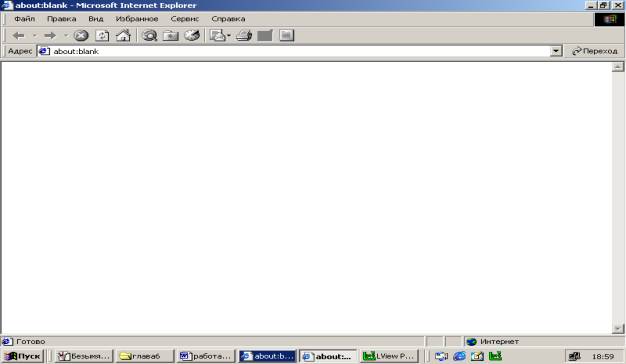
Рис. 6.1. Вид окна браузера IE4.0,в котором показано назначение кнопок на панели инструментов
С помощью этой программы можно настраивать размеры окна, вид панели инструментов, тип, цвета, размер шрифтов и другие характеристики представляемой в информационном окне информации. Настроек очень много, ниже рассматриваются только некоторые из них. Вызвать окно настроек можно, выполнив команду Вид, Свойства.
Открытие Web-страниц и работа с поисковыми системами
Если Web-страница долго не открывается (более 3 - 4 мин.), можно перезагрузить адрес. Для этого надо щелкнуть по кнопке <Стоп> (прервать загрузку), затем - по кнопке <0бновигь>. Иногда это приводит к ускорению загрузки страницы.
Указатель мыши в области гиперссылки приобретает вид ладони с указательным пальцем.
Открыть документ по адресу, указанному в гиперссылке, можно, нажав один раз левую кнопку мыши на гиперссылке. В результате в текущее окно браузера будет загружен этот документ.
Для открытия документа в новом окне, не закрывая текущее окно, надо нажать правую кнопку мыши (указатель мыши - на гиперссылке) и выполнить команду. Открыть в новое окно. Не рекомендуется открывать много окон (больше двух-трех), так как это может привести к замедлению работы программы.
Работа браузера с Web-страницами в режиме off-line
Если вы при просмотре Web-страниц в режиме on-line открывали по гиперссылкам другие Web-страницы, то и в режиме off-line это будет выполняться. Некоторые Web-страницы могут не открываться. Это значит, что объем Web-страниц хранящихся в журнале, больше, чем размер дискового пространства, отведенного вами под , временные файлы Интернета. Открываться будут только последние страницы, которые вы просматривали и суммарный объем которых не превышает размер временных файлов Интернета.
Стандартные возможности Windows-приложений в браузере
Для сохранения Web-страниц надо выполнить команду Файл, Сохранить как, затем в соответствующем поле ввести имя сохраняемого файла, выбрать папку, в которой хотите сохранить этот файл, и тип файла, в котором хотите сохранить информацию, а затем щелкнуть по кнопке <Сохранить>. Сохранять файл можно в двух форматах - в HTML или в текстовом. Для выбора типа файла надо нажать на значок черного треугольника в правой части поля "Тип файла" и щелкнуть курсором по нужному формату.
Для сохранения рисунков с Web-страниц надо навести указатель мыши на рисунок, щелкнуть правой кнопкой и выполнить команду Сохранить рисунок как, а далее выполнить действия, аналогичные указанным в предыдущем абзаце, т.е. задать имя, задать тип файла и указать, в какой папке следует сохранить рисунок. Рисунки можно сохранять в двух форматах - в BMP (стандартный формат Windows для рисунков) и в JPG. Лучше сохранять в формате JPG, так как в этом случае файл рисунка намного меньше по размеру, чем файл этого же рисунка в формате BMP.
ЗАДАНИЕ 1
Настройка браузера.
1.Ознакомьтесь с содержимым пунктов меню браузера.
2.Научитесь раскрывать окно браузера на весь экран и сворачивать его до прежнего размера.
3.Научитесь производить настройку домашней страницы браузера.
4.Научитесь производить настройку временных файлов Интернет.
5.Научитесь производить настройку цветов гиперссылок.
6.Научитесь производить настройку вкладки Программы,
7.Научитесь производить настройку вкладки Дополнительно.
ТЕХНОЛОГИЯ РАБОТЫ
1. Для ознакомления с пунктами меню браузера:
Примечание. Провайдер - организация (юридическое лицо), обеспечивающая работу узла в сети Интернет.
2. Для изменения размеров окна браузера:
3. Для настройки домашней страницы браузера:
4. Для настройки элемента Временные файлы Интернета:
5. Для настройки цветов гиперссылок:
6. Для настройки вкладки Программы. откройте вкладку Программы;
7. Для настройки вкладки Дополнительно:
откройте вкладку Дополнительно;
просмотрите пункт меню Мультимедиа. Если у вас "быстрая" связь (модем со скоростью передачи информации не ниже 28800 бит/с), то рекомендуется установить флажки во всех пяти подпунктах. Если у вас "медленная" связь, то лучше все эти флажки убрать, так как страницы в этом случае будут загружаться очень медленно. Остальные настройки на этой вкладке можно менять, если вы отчетливо понимаете, к чему это приведет;
закройте окно "Свойства обозревателя".
Внимание! Вкладки Соединение, Безопасность и Содержание желательно настраивать только опытным пользователям.
ЗАДАНИЕ 2
Открытие Web-страниц и работа с поисковыми системами.
1. Откройте в браузере Web-страницу поисковой системы Rambler.
2. Сохраните адрес открытой Web-страницы в папке с именем "Русскоязычные поисковые системы".
3. С помощью тематического поиска в поисковой системе Rambler найдите информацию, о результатах торгов на ММВБ на Web-странице РИА Росбизнесконсалтинг.
4. Составьте сложный запрос для поиска информации на русском языке о студенческих конференциях по менеджменту или маркетингу с помощью поискового языка Rambler и выполните этот запрос.
5.Составьте сложный запрос на поисковом сервере Yandex для поиска следующей информации: в названии документов должны быть слова "студенческая конференция", а в самом документе - слова "компьютеры" или "графика" и найдите информацию по этому запросу.
ТЕХНОЛОГИЯ РАБОТЫ
1.Для открытия Web-страницы поисковой системы Rambler:
2. Для сохранения адреса поисковой системы Rambler в папке с именем Русскоязычные поисковые системы:
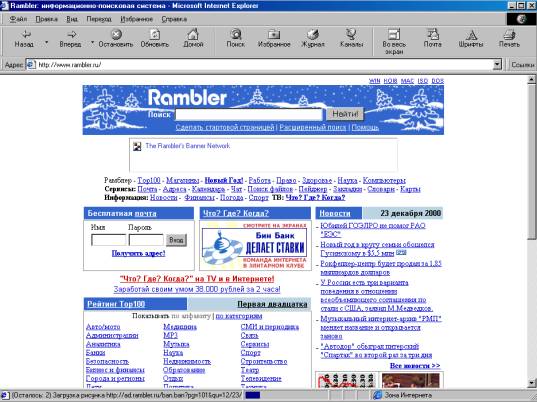
Рис. 6.2. Стартовая страница поисковой системы Rambler с тематическим перечнем и ячейкой для ввода сложного запроса
3. Чтобы с помощью тематического поиска найти информацию о результатах торгов на ММВБ на Web-странице РИА Росбизнесконсалтинг, необходимо выполнить следующие действия:
на стартовой странице поисковой системы Rambler в перечне тематик щелкните по ссылке Бизнес/Финансы;
найдите в колонке Название ресурса ссылку РИА РосБизнесКонсалтинг и щелкните по ней (эта ссылка каждый день меняет свой рейтинг и может оказаться не на первой странице);
ознакомьтесь с содержанием страницы;
4. Для составления и выполнения сложного запроса в поисковой системе Rambler;
на стартовой странице Rambler щелкните по гиперссылке Помощь (эта гиперссылка находится в правом верхнем углу страницы);
просмотрите варианты построения сложных поисковых запросов;
в ячейку для поискового образа введите следующий запрос: $Russian:(Студенческие конференции) & (менеджмент | маркетинг);
щелкните по кнопке <Поиск>;
откройте одну из появившихся в результате поиска ссылку и просмотрите ее содержание.
5. Для составления и выполнения сложного запроса в поисковой системе Yandex:
для перехода к странице с описанием поискового языка системы Yandex щелкните по ссылке Расширенный поиск. На открывшейся странице щелкните по ссылке Формальное описание;
ознакомьтесь с синтаксисом языка запросов;
в ячейку для поискового образа введите следующий запрос: $Title: (Студенческая конференция) & (компьютеры | графика);
щелкните по кнопке <Поиск>;
откройте одну из появившихся в результате поиска ссылку и просмотрите ее содержание;
отключите связь с провайдером.
ЗАДАНИЕ 3
Работа браузера с Web-стравицами в режиме off-line.
1. Откройте программу IE в режиме off-line (в автономном режиме, т.е. без установления связи с провайдером).
2. Откройте и просмотрите Web-страницы, на которые вы заходили сегодня.
ТЕХНОЛОГИЯ РАБОТЫ
1. Для открытия программы IE в режиме off-line:
2. Для открытия и просмотра Web-страниц, на которые вы заходили сегодня, выполните следующие действия:
Примечание.Если вы открывали Web-страницы не сегодня, а ранее, то надо и открывать этот день в журнале.
ЗАДАНИЕ 4
Стандартные возможности Windows-приложений в браузере.
1. Сохраните информацию с Web-страницы в виде текстового файла в папке Мои документы.
2. Сохраните выделенную часть информации с Web-страницы в виде файла Word в папке Мои документы.
3. Сохраните рисунок с Web-страницы в виде jpg-файла в папке Мои документы.
4. Просмотрите сохраненные вами текстовые файлы.
5. Просмотрите сохраненный вами рисунок.
6. Найдите заданную информацию на Web-странице.
ТЕХНОЛОГИЯ РАБОТЫ
1. Сохраните информацию с Web-страницы о поисковом языке Rambler в виде текстового файла в папке Мои документы. Для этого:
установите связь с провайдером;
откройте программу IE;
нажмите клавишу <Enter>. Через некоторое время на экране появится Web-страница этой поисковой системы;
откройте на стартовой странице поисковой системы Rambler ссылку Помощь;
откройте пункт меню Файл;
откройте пункт Сохранить как;
в поле "Имя файла" введите имя, например Поисковый язык, в поле "Тип файла" выберите Файл текста;
выберите папку Мои документы, где будет храниться файл;
щелкните по кнопке <Сохранить>.
2. Выделите часть текстовой информации на Web-странице и сохраните ее в виде файла в текстовом процессоре Word. Для этого:
выделите абзац, посвященный поисковым словам (при этом вы находитесь на Web-странице описания поискового языка системы Rambler);
скопируйте его в буфер обмена;
откройте программу Word, выполнив команду Пуск, Программы, Word;
откройте новый документ;
скопируйте туда информацию из буфера обмена;
сохраните эту информацию в папке Мои документы как файл Word, задав ему имя, например Поисковые слова;
закройте программу Word.
3. Сохраните рисунок с Web-страницы в виде JPG-файла в папке Мои документы. Для этого:
нажмите клавишу <Enter>. Через некоторое время на экране появится Web-страница Санкт-Петербургского университета аэрокосмического приборостроения;
щелкните по ссылке Университет;
щелкните по ссылке Фотографии;
выберите понравившуюся вам фотографию и щелкните по ней правой кнопкой мыши;
выберите пункт Сохранить рисунок как;
задайте имя рисунку, например ГУАП;
тип файла выберите JPG;
выберите папку Мои документы, куда поместите рисунок;
щелкните по кнопке <Сохранить>;
4. Просмотрите созданные вами текстовые файлы. Для этого:
откройте папку Мои документы;
щелкните по файлу Поисковый язык. В окне программы Блокнот (по умолчанию настроенной на просмотр и редактирование текстовых файлов) просмотрите сохраненную вами текстовую информацию с Web-страницы;
закройте программу Блокнот;
щелкните по файлу Поисковые слова. Этот файл откроется в окне программы Word; просмотрите этот файл;
закройте программу Word.
5. Просмотрите созданный вами графический файл. Для этого:
в папке Мои документы щелкните по файлу ГУАП;
Примечание. По умолчанию в качестве программы просмотра рисунков, как правило, установлена программа Paint. Если у вас этой программы нет, то рисунок можно просмотреть из любого графического редактора.
закройте графический редактор.
6. Найдите слово Финансы на стартовой странице поисковой системы Rambler. Для этого:
откройте программу IE;
нажмите клавишу <Enter>. Через некоторое время на экране появится Web-страница этой поисковой системы;
в пункте Правка выберите подпункт Найти на этой странице;
в поле для ввода введите слово Финансы;
щелкните по кнопке <Найти и далее>. Слово Финансы на странице будет выделено, заданная информация на Web-странице найдена;
Мировая паутина предоставляет доступ к знаниям и теоретическим навыкам по любому направлению. Но отыскать в этом хаотичном пространстве нужные сведения может быть не так быстро и просто. Для достижения положительного результата нужно разбираться в существующих поисковых серверах и понимать, как осуществляется поиск информации в сети интернет.

Существуют простые стандартные методики поиска нужной информации
Способы поиска информации в интернете
Выделяют основные методы поиска информации:
- Используя поисковый сервер.
- С помощью адреса веб-страницы.
- Через гиперссылки.
Первый вариант является наиболее популярным у клиентов интернета. Он требуется в большинстве ситуаций, когда человеку нужны сведения по конкретной теме, при этом отсутствуют знания о месте (веб-странице, сайте или группе в социальной сети), где можно было получить информацию.
Почему стоит пользоваться несколькими поисковыми системами
Поисковики имеют различные параметры. Например:
- Алгоритмы работы.
- Уровень сложности языка команд.
- Скорость поиска.
- Функционал, наличие расширенных опций.
- Внешнее оформление.
- Удобство использования.
Проанализировав указанные показатели, пользователь может выбрать желаемую систему для своих целей. Но лучшего результата он сможет добиться, если возьмет все ресурсы интернета — будет работать сразу в нескольких браузерах.
Полезно знать! Применение ключевых слов при формировании запроса намного упрощает процесс поиска данных.
Основные типы поисковых систем, какая лучше
Система поиска — это совокупность программ, работающих на основе прописанных алгоритмов, которые позволяют исследовать информацию в интернет-пространстве. Эти автоматизированные структуры имеют основную классификацию:
- Индексы, или веб-указатели. Для поиска необходимо ввести главное слово или фразу, после чего машина сканирует доступные ресурсы и дает пользователю ссылки на соответствующие запросу страницы.
- Каталоги производят изучение вопроса или темы по четко систематизированных группам сведений. Программка предоставляет аналогичный результат — несколько вариантов сайтов.
Самые популярные поисковые системы рунета
Наиболее часто используются в поисковых целях:
- Яндекс: краткая и расширенная версия страницы. Это средство выполняет розыск информации, учитывая языковую специфику. Позволяет осуществлять поиск и по сайтам, и личному каталогу, словарям, документам и блогам, также новостным лентам, изображениям и картам.
- Google — ищет информацию на веб-площадках, работает с множеством типов документов, картинок и видео; способен переводить текстовые материалы на 49 языков.
- Rambler. Сервис изучает разные интернет-проекты и ресурсы, может использовать каталоговую систему. Берет во внимание морфологию русского и английского языков.
Есть и другие поисковики: NIGMa, Bing, Yahoo! и т.д.

Каждая поисковая система имеет достоинства и недостатки
Что можно найти через поисковики
Специфика нахождения в интернете определяется общей целью исследований, характером сведений, также их форматом и т. д. С помощью классических и нестандартных способов во всемирной паутине можно отыскать почти любую информацию. Это может быть:
Почему нужно предельно четко формулировать поисковый запрос
Верно поставленный вопрос или фраза — половина успеха в поиске необходимой информации.
Правила построения поисковых запросов
Нормы формулирования эффективного обращения к поисковику:
- Ключевых слов нужно использовать немного, но все они должны относиться к актуальной тематике.
- Знаком & нужно разделять слова, если поиск идет в рамках одного предложения.
- Устойчивое словосочетание должно быть в кавычках.
- Восклицательный символ ставится для получения конкретной словоформы.
- Программа найдет каждое слово в запросе, если они будут разделены плюсами.
- Для синонимов используют «|».
- Целостное выражение можно найти, взяв его в скобки.
- Символьное обозначение Тильда позволяет разграничить слова в поисковике.
Чем полезно цитирование и как его можно использовать при поиске
Цитатой называют дословную выдержку из произведения или речи автора. В поисковых строчках она вводится нередко и позволяет отыскать пословицу или поговорку, новость, чье-либо интервью, книгу и пр.
Важным условием получения нужной информации при цитировании является максимально точное использование ключевых слов, желательно, в той же форме и порядке.

Быстрая фильтрация помогает эффективно реализовать любой запрос пользователя
Поиск с помощью интернет серфинга
Серфинг — это широкое понятие, представляет собой вариацию сбора информации в сети Internet. Он осуществляется через быстрое перемещение по ссылкам и сайтам в браузере. К нему можно отнести чтение статей, переход по веб-адресам, вход на страничку социальной сети и т.д.
Серфинг позволяет освоить большое количество материала, глубоко погрузившись в тему. Но его недостатком является длительность такого рода исследования.
Примечание! С помощью серфинга на определенных сайтах, где посетитель просматривает рекламу, читает письма или выполняет задания, можно зарабатывать.
Поисковые системы функционируют по определенному принципу. Чтобы разыскать с их помощью материалы, нужно определиться с предметом исследования и четко сформулировать задачу в соответствии с главными правилами запросов. Задействование нескольких сервисов, использование ключевого слова, словосочетания или цитаты облегчат работу с интернетом .
Можно указать два главных фактора, обеспечивающие успех либо неуспех доступа пользователя к тому или иному информационному ресурсу (при условии соответствующего аппаратно- программного обеспечения):
— суммарный объем (размер) информационных ресурсов, к которым обеспечен доступ в той или иной локальной/глобаль- ной сети;
— уровень дружественности интерфейса, предоставляемого в распоряжение пользователя для доступа к информационным ресурсам сети.
Чем больше информационных ресурсов объединено в рамках локальной/глобальной сети, тем успешнее будет информационный поиск пользователя, получившего доступ к этой сети. Если сеть объединяет информационные ресурсы в общемировом масштабе, то для пользователя именно такая (глобальная) сеть будет наиболее предпочтительна.
Для доступа к информационным ресурсам, расположенным на компьютерах, являющихся элементами такой глобальной сети, пользователю необходим дружественный интерфейс, обеспечивающий:
— выход пользователя на требуемый информационный ресурс при условии наличия механизма уникальной адресации местоположения «порций» информации в сети;
— просмотр содержимого найденного информационного ресурса;
— сохранение, при необходимости, найденной информации (данных) на своем компьютере.
Кроме того, для такого интерфейса желательно кроме поддержки функций, указанных выше, наличие различных сервисных возможностей, например обеспечивающих повторный выход на информационный ресурс без указания его уникального «адреса» в сети. Желательно также, чтобы пользователь имел один и тот же интерфейс для доступа к информационным ресурсам как глобальной, так и локальной сети (например, локальной сети своего подразделения), т. е. размеры, «масштаб» сети не должны влиять на процедуры поиска, просмотра и сохранения информации пользователем.
В настоящее время существует и успешно функционирует общемировая глобальная сеть Интернет, не имеющая равных по объемам информационных ресурсов, к которым обеспечен доступ ее пользователей. При создании данной сети, которая представляет собой виртуальное объединение десятков тысяч локальных (и глобальных) сетей, разработчикам удалось решить наиболее трудную задачу, возникающую при подобном объединении, предложить такие правила (протоколы) обмена данными в сети, которые были приняты и «поддержаны» де-факто как единые стандарты обмена между всеми существующими типами локальных сетей в мире. Именно это послужило основой для лавинообразного роста размеров глобальной сети Интернет.
Любой компьютер, подключенный к сети Интернет, получает уникальный адрес.
Для поиска Web-страницы по ее url-адресу, формирования и отображения (просмотра) содержания страницы на экране компьютера используются специальные программы — браузеры.
браузер обеспечивает дружественный интерфейс пользователя при работе с информационными ресурсами сети Интернет. Именно разработка браузеров стала, наряду с утверждением стандартных протоколов обмена между сетями, причиной широкого распространения сети Internet.
Браузер выполняет следующие основные функции:
— устанавливает связь с Web-страницей по ее адресу и обеспечивает управление загрузкой содержимого страницы на локальный компьютер пользователя;
— отображает содержимое страницы на экране компьютера, в том числе и компоненты мультимедиа, в соответствии с настройками пользователя и возможностями аппаратно-программного обеспечения компьютера;
— сохраняет содержимое страницы (фрагмента страницы) на компьютере пользователя;
— обеспечивает сервисные возможности работы со страницами, например упрощает доступ к страницам, посещавшимся ранее;
— предоставляет доступ к средствам для работы с другими сервисами Интернета (например, электронной почте и передаче файлов по протоколу FTP).
В настоящее время наиболее популярны браузеры Internet Explorer, разработанные корпорацией Microsoft.
Как указывалось выше, желательно, чтобы пользователь имел один и тот же интерфейс для доступа к информационным ресурсам как глобальной, так и локальной сети. Обеспечение данного условия явилось одной из основных причин появления интранет-сетей. 1Шгапе!-сеть — это внутренняя сеть предприятия, организации, использующая стандарты, технологии и программное обеспечение сети Интернет (в том числе и протоколы межсетевого обмена). В этом случае интерфейс пользователя с информационными ресурсами предприятия обеспечивается теми же браузерами, что и при работе в сети Интернет.
Поиск информации в сети Интернет. Если пользователю известен адрес страницы, на которой находится требующийся ему информационный ресурс, то достаточно указать этот адрес в соответствующем окне браузера. В противном случае пользователь обращается к поисковым системам сети Интернет, которые располагаются на так называемых поисковых серверах.
Поисковая система ориентирует пользователя на два вида поиска:
— поиск по тематике (каталогам);
— поиск по произвольно сформулированному запросу пользователя (степень «произвольности» определяется правилами описания запроса, устанавливаемыми поисковой системой).
Результат поиска — список адресов ШеЬ-страниц, которые с «точки зрения» поисковой системы содержат требующиеся пользователю данные.
Поиск по тематике будет эффективен, если тема, которая интересует пользователя, есть в тематическом каталоге. Однако наиболее типична ситуация, когда такой темы/рубрики нет. Тогда поисковая система предоставляет возможность поиска по запросу: по определенным правилам в окне поискового запроса формируется требование (словами естественного языка) на поиск необходимой информации (что надо найти). Запрос обрабатывается специальной программой (так называемой поисковой машиной), и пользователю выдается список адресов страниц, которые, по «мнению» этой программы, содержат информацию, которая отвечает запросу пользователя.
Для того чтобы правильно формулировать запрос для поисковой машины, важно понимать, каков алгоритм поиска, по которому работает поисковая программа. В основу алгоритма поиска по запросу положены следующие принципы:
1. Предполагается, что частота, с которой встречается в документе слово (точнее, его основа — без учета разных окончаний и т. п.), характеризует степень важности этого слова для понимания смысла документа. Если по некоторому критерию выделить те слова документа, которые встречаются в нем наиболее часто (указав некоторый уровень минимальной частоты), то множество этих слов будет характеризовать смысл документа, а сами эти слова называют ключевыми словами документа.
2. Для обеспечения поисковых запросов пользователей ПС формирует специальную базу данных (БД): программа ПС «обходит» страницу за страницей в сети Интернет и, рассматривая содержимое страницы как документ, формирует для каждой из анализируемых страниц соответствующее множество ключевых слов — так называемый поисковый образ страницы. Таким образом, в базе данных хранится не сама страница, а множество ключевых слов, которые отражают смысловое содержание данной страницы; причем это множество получено в результате предварительной обработки программой содержания страницы.
БД постоянно пополняется; объем ее и определяет успех поиска по запросу пользователя, поскольку именно в этой БД (а не в самой сети Интернет) идет поиск по запросу. Следует понимать, что все БД всех поисковых серверов не содержат и десятой доли адресов страниц сети Интернет.3. Запрос пользователя рассматривается так же, как документ, и обрабатывается поисковой машиной так же, как и содержимое страницы. В результате запрос представляется как множество ключевых слов (запроса), отражающих его смысл (поисковый образ запроса).
4. Итак, мы имеем поисковый образ запроса (множество ключевых слов запроса), с одной стороны, и накопленные в БД поисковой системы поисковые образы страниц (множества ключевых слов страниц) — с другой.
5. Поисковая машина проводит сравнение поискового образа запроса с каждым из поисковых образов страниц, хранящихся в БД. Если в результате сравнения количество совпавших ключевых слов запроса и страницы превышает некоторый установленный уровень, то соответствующая страница считается удовлетворяющей запросу и пользователю выдается адрес этой страницы.
При замене страницы/запроса поисковым образом страни- цы/запроса и при сравнении поисковых образов часть смыслового содержания теряется из-за несовершенства принципов поиска и конкретных алгоритмов, реализующих эти принципы.
Поэтому в результате часть страниц не имеет к нашему запросу никакого отношения (с нашей, а не с машинной точки зрения). В то же время многие страницы, поисковые образы которых есть в БД и соответствуют нашей информационной потребности (с нашей точки зрения, а не с машинной), выраженной в запросе, не будут опознаны и выданы поисковой машиной. В общем случае говорят о неточности и неполноте поиска по запросу (в идеале хотелось бы иметь 100%-ную точность и полноту поиска). Для улучшения результатов поиска рекомендуется:
— использовать по возможности все доступные поисковые серверы;
— переформулировать запрос, сохраняя (а может быть, и меняя) его смысловое содержание;
— изучить особенности (правила) формулирования запроса на конкретном поисковом сервере; хотя основные правила для разных поисковых серверов интуитивно понятны и похожи, каждый из них имеет свои особенности.

Браузер, что это такое?
Брайузер — один из наиболее важных для работы в Интернете видов программного обеспечения. Предназначен для использования конечными потребителями, не имеющими специальных познаний в области IT-технологий. Даёт возможность просматривать содержание сайтов, каталогов различных ресурсов или файлов подходящего формата. Термин происходит от английского Web browser, что переводится как «веб-обозреватель» или «интернет обозреватель».
· www – домен первого уровня, принадлежащий международной организации;
· «имя сайта» — название домена второго уровня;
Ввод адреса сайта и нажатие соответствующей кнопки раскроет в текущем окне браузера содержание страницы. Оно может быть представлено текстовой, графической, аудио- и видеоинформацией. Большая часть современных браузеров изначально включает в себя компоненты, которые позволяют отображать и воспроизводить все перечисленные виды.
Следует отметить, что размещаемые в интернете тексты относятся к так называемым гипертекстам. На практике это выражается в наличии в них ссылок. Нажатие на каждую из ссылок открывает в окне браузера ту страницу, на которую она ссылается.
Как искать информацию в Интернете?
Практически все современные браузеры распространяются бесплатно. При они могут быть автономным ПО или входить в какие-то другие комплексы программного обеспечения. Так браузеры Internet Explorer и Microsoft Edge поставляются совместно с ОС Microsoft Windows; Mozilla Firefox — отдельно или в составе дистрибутивов ОС Linux.
Итак, что же потребуется современному человеку для использования Интернета? Рассмотрим наиболее типичную ситуацию. Приобретён ноутбук с предустановленной ОС. Это предусматривает, что какой-то из браузеров - Internet Explorer или Edge уже установлен. После выбора провайдера и проведения настроек выхода в Сеть — достаточно его открыть. Какая-то страница уже будет предложена в качестве страницы по умолчанию. Чаще всего — это страница поисковой системы MSN. Конечно, если наша операционная система — это Windows,поскольку MSN и является разработкой компании Misrosoft.

Введён поисковый запрос.

Список результатов поиска.
Достаточно ввести в окошко поиска формулировку задачи, которую нужно решить или чего-то, связанного с информацией, которую необходимо получить. Это могут быть слова «какой браузер лучше» или «браузер от Google скачать». В любом случае — на экране возникнет список результатов поиска. Достаточно нажимать на предложенные ссылки, как в окнах вкладок браузера начнут открываться те или иные сайты. Если же, в ходе их рассмотрения, мы выйдем на страницу для скачивания, то нажатие на ссылку или кнопку начнёт загрузку нужных файлов на жесткий диск компьютера конечного пользователя.
Для более детального ответа на вопрос, что такое браузер рассмотрим основные элементы, с которыми столкнутся пользователи:
1. Основное окно. В нём отображается содержимое сайтов. Для того чтобы стали доступными все форматы видео, все варианты мультипликации и подобной информации может потребоваться отдельная установка дополнительных компонентов. Чаще всего этот процесс совершенно не трудоёмкий и доступен рядовым пользователям;
2. Вкладки. Практически все современные браузеры позволяют открывать отдельные страницы сайтов в отдельных вкладках. Это намного удобнее, позволяет просматривать несколько страниц друг за другом;
3. Меню. Современные стандарты направлены на то, чтобы свести к минимуму все лишние элементы. Пользователь видит только то, что ему нужно, поэтому большая часть интерфейсов делают отображение пользовательского меню более компактным. Так, в браузере от Google Chrome – меню это всего лишь небольшая пиктограмма в правой части, сразу за адресной строкой;
4. Адресная строка. Как уже говорилось выше — предназначена для того, чтобы открыть сайт, набрав его адрес. Она же отображает адрес текущей страницы. В современных браузерах наблюдается тенденция к слиянию адресной строки и окошка для ввода поискового запроса. Другими словами, адресную стоку можно использовать и для того, чтобы ввести словами то, что пользователь хочет найти в Интернете;
5. Панель загрузок. Обычно находится в нижней части окна и предназначено для отображения последних загруженных с сайтов документов.
Все браузеры позволяют создавать закладки посещаемых страниц и обладают средствами для поиска какой-то фразы на отдельной странице. Не следует путать его с поиском в Интернете. Поиск по странице ничем не отличается от поиска, которым обладает каждый текстовый редактор.
Читайте также:


